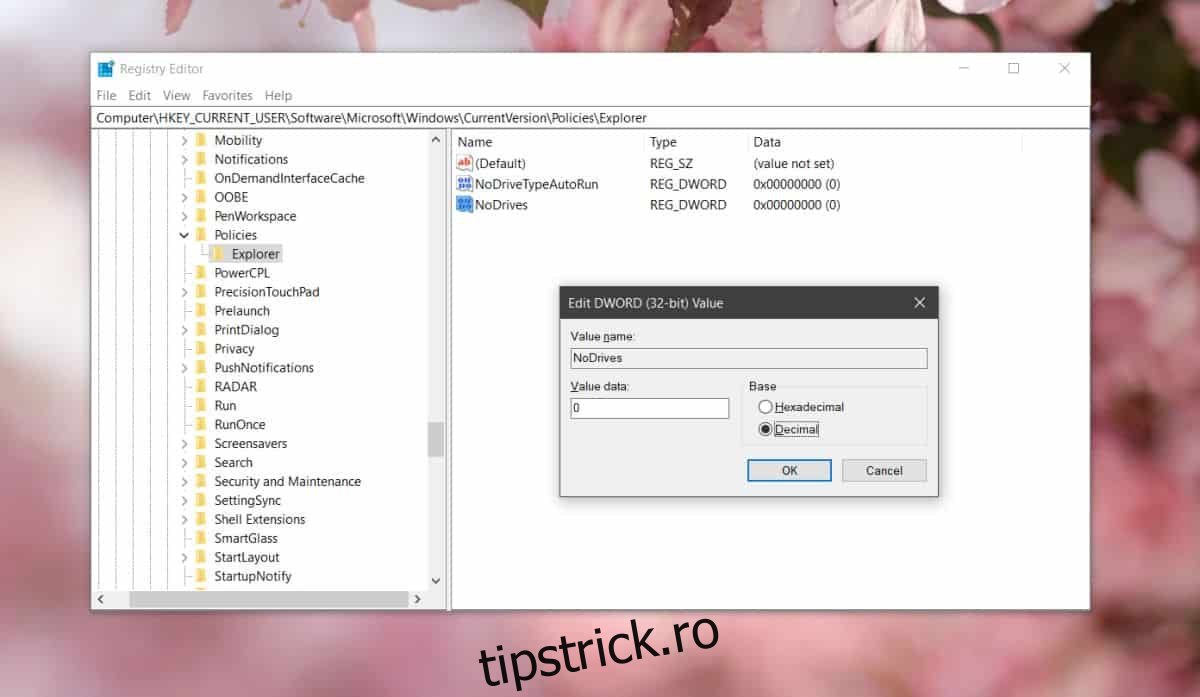File Explorer listează toate unitățile care sunt configurate pe sistemul dvs. Acestea includ unități rezervate, unități locale, unități externe, unități USB și unități de rețea. Unitatea rezervată sau de recuperare este în mod normal ascunsă și nu o puteți accesa. Puteți ascunde o unitate din File Explorer din aplicația Disk Management, dar acest lucru face și unitatea în sine inaccesibilă. Dacă doriți să ascundeți o unitate din File Explorer, dar totuși să o puteți accesa, aveți nevoie de un mic hack de registry.
Vă rugăm să rețineți că veți avea nevoie de drepturi administrative pentru a edita registrul Windows.
Ascunde o unitate din File Explorer
Deschideți editorul de registry Windows tastând „regedit” în caseta de rulare. În editorul de registry, mergeți la următoarea locație;
HKEY_CURRENT_USERSoftwareMicrosoftWindowsCurrentVersionPoliciesExplorer
Faceți clic dreapta pe tasta Explorer și selectați Nou>Valoare DWORD (32 de biți). Denumiți valoarea NoDrives și faceți dublu clic pe ea pentru a o edita. În caseta valorii DWORD, modificați valoarea de bază din Hexazecimal în Decimal. Acum, trebuie să editați valoarea în câmpul Date valori.
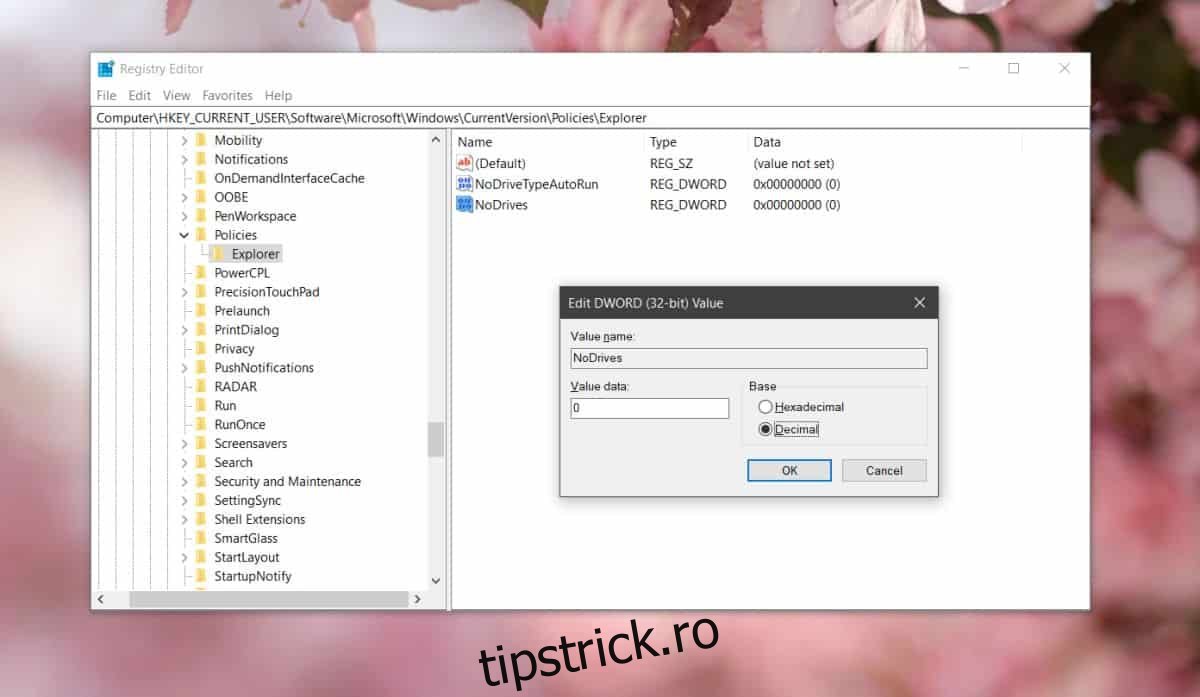
Valoarea pe care o introduceți în câmpul Value Data depinde de ce unitate doriți să o ascundeți. Deschideți File Explorer și verificați litera atribuită unității pe care doriți să o ascundeți. Din lista de mai jos, verificați ce valoare corespunde unității pe care doriți să o ascundeți și introduceți-o în câmpul Value Data. De exemplu, dacă doriți să ascundeți unitatea E, veți introduce 16.
A 1
B 2
C 4
D 8
E 16
F 32
G 64
H 128
eu 256
J 512
K 1024
L 2048
M 4096
N 8192
O 16384
P 32768
Q 65536
R 131072
S 262144
T 524288
U 1048576
V 2097152
W 4194304
X 8388608
Y 16777216
Z 33554432
După ce adăugați valoarea, închideți editorul de registry, deconectați-vă și conectați-vă din nou. Unitatea va fi ascunsă de File Explorer, totuși o puteți accesa și toate folderele și fișierele din ea.
Pentru a accesa unitatea ascunsă, faceți clic în interiorul barei de locație din File Explorer și introduceți litera unității. De exemplu, dacă doriți să deschideți unitatea E ascunsă, veți intra;
E:/
Aceasta va lista toate fișierele și folderele de la rădăcina unității E. Puteți naviga liber pe unitate. Dacă aveți calea către un anumit folder sau fișier în unitate, îl puteți lipi în bara de locație, atingeți Enter și accesați-l.
Dacă trebuie să ascundeți mai multe unități, trebuie să adăugați valorile acestora și apoi să introduceți suma în câmpul Date valori. De exemplu, dacă doriți să ascundeți unitatea C și D, veți adăuga valorile acestora, adică 4 + 8. Valoarea pe care o introduceți va fi 12. Pentru a ascunde unitatea, puteți seta valoarea acestei valori DWORD la 0, sau îl poți șterge. Va trebui să reporniți sistemul.